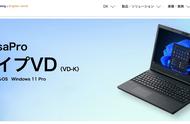第9步:单击“新建”超链接,选择要将系统安装到硬盘的那个分区。若硬盘还没有进行分区,可在此对硬盘进行分区操作。
①选择硬盘。
② 单击“新建”超链接。

第10步:设置硬盘分区大小。
① 输入硬盘分区大小。
② 单击“应用”按钮。

第11步:确定分区,弹出提示信息框,提示系统会创建额外的分区,单击“确定”按钮。此时在 Windows 10 系统中会创建 500MB大小的系统保留分区,主要用于系统启动及系统恢复,该分区在系统中为隐藏状态。

第12步:继续创建分区,此时即可创建硬盘分区,选择硬盘中未分配的空间。
①选择硬盘中未分配的空间。
②单击“新建”超链接。